Прежде чем вы узнаете, как разгонять ваш процессор, есть несколько основных принципов, чтобы окунуться в вашу голову. Первый — это тепло. Неизбежно, чем больше напряжения вы добавляете к вашим компонентам, тем больше тепла будет составлять этот компонент.
Во-вторых, чем выше тактовая частота, которую вы пытаетесь достичь, тем больше напряжения вам потребуется, чтобы заставить эту попытку. Имеет достаточный смысл.
И, в-третьих, есть только так много напряжения, которое может потребоваться для ПК, прежде чем вы начнете видеть негативные последствия. Это может быть снижение частоты кадров для графических процессоров, повреждение процессов на процессоре или вообще невозможность загрузки.
Это, по сути, основные ограничения разгона. Все чипы рождаются равными, но некоторые из них более равны, чем другие. Вы часто слышите, как оверклокеры говорят о «The Silicon Lottery». Короче говоря, это связано с производственным процессом с каждым процессором.
Небольшие недостатки в применении кремния приводят к различию в том, насколько хорошо чипы работают, как в стабильности с увеличением напряжения, так и в том, сколько тепла они создают при максимальной нагрузке. Возможно, вам повезет с тобой, иначе ты не сможешь.
Он может приравниваться где угодно между разницей в частоте 0,2 ГГц, в некоторых случаях до 1 ГГц в разгоне.
Поэтому, пока у вас есть одна из лучшие процессорные кулеры, и лучший процессор способный разгоняться, вы можете погрузиться в ваш BIOS и перейти на разгон — и мы здесь, чтобы помочь.
- ОСТОРОЖНО! ОСТОРОЖНО! ОСТОРОЖНО!
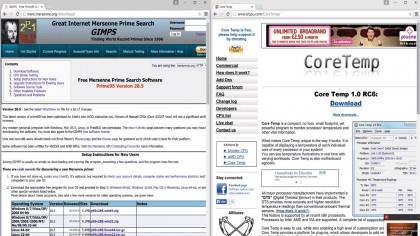
Prime95 — ключевой инструмент разгона, причем его стресс-тесты являются важной частью процесса
1. Проверьте стабильность ЦП
Чтобы обеспечить успешный разгон, нам нужно знать, что CPU стабилен как при работе на холостом ходу, так и при максимальной нагрузке. Для этого мы будем использовать бесплатную часть программного обеспечения под названием Prime95.
Вам также понадобится программа, которая контролирует температуру, которую выводит ваш процессор. Мы использовали Core Temp здесь, но если вы используете процессор Ryzen, скорее всего, вы захотите либо установить AMD Рыжен Мастер программного обеспечения или HWiNFO. Последнее особенно полезно, поскольку в нем будет присутствовать весь ваш системный мониторинг.
Существуют альтернативы — у Corsair и NZXT есть проприетарное программное обеспечение, которое работает с их продуктами, а также большинство материнских плат имеют видимые регуляторы температуры, которые можно использовать с рабочего стола.
2. Проверьте базовый темп
После того, как эти программы будут извлечены или установлены, загрузите программное обеспечение мониторинга темпа, чтобы начать мониторинг температуры вашего процессора.
Всегда учитывайте все основные темпы, чтобы понять, как работает ваш процессор.
3. Проведите стресс-тесты
Теперь мы хотим сравнить ваш процессор на складе, чтобы узнать, насколько он работает на 100%.
Начните Prime95, выберите «Просто стресс-тестирование», а затем вам будет предоставлен список вариантов того, какие стресс-тесты вы хотели бы выполнить.
Выберите «Blend Test» и нажмите «OK».
4. Войдите в BIOS
Примерно через 5-10 минут, как только ваши температуры стабилизируются, перейдите в Prime95. Выберите «Тест» на верхней панели и нажмите «Стоп», затем перезагрузите компьютер и нажмите эту кнопку «Удалить» на клавиатуре, чтобы войти в ваш BIOS.
(Обязательно обратите внимание на свой ранний экран входа в систему, так как нажатие клавиши для входа в ваш BIOS имеет тенденцию отличаться от поставщиков устройств.)
В этом тесте мы используем материнскую плату ASRock Z97 Extreme 4. Таким образом, UEFI может немного отличаться по сравнению с некоторыми другими производителями, которые вы обнаружите там, но базовые настройки по существу будут одинаковыми.
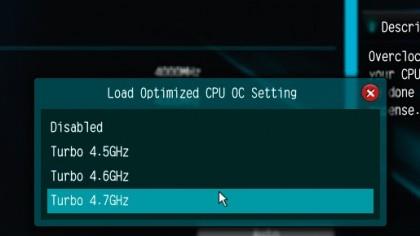
По умолчанию профили ограничивают потенциал, но часто безопаснее, чем вручную вводят их
5. Перейдите для автоматического разгона
Внутри BIOS найдите вкладку разгона. В нашем, это называется «OC Tweaker». Входите, у вас есть несколько вариантов.
Самый простой способ разгона вашего процессора — позволить материнской плате выполнять большую часть работы.
Большинство производителей будут включать в себя профили разгона, обычно от 4 ГГц до 4,8 ГГц, в зависимости от установленного ЦП.
Установка материнской платы для запуска одного из этих профилей позволит ему попытаться разогнать чип на эту частоту без какого-либо ввода пользователем.
Это может быть быстрое решение, особенно если вы только набираете консервативный разгон (например, от 3,5 ГГц до 4 ГГц), но это не способствует, если вы хотите выйти за пределы этого барьера на 4.8 ГГц или если вы можете » t достичь этой частоты через автоматизированные профили.
Кроме того, если вы используете процессор AMD Ryzen или Threadripper, вы можете зайти в мастер Ryzen, чтобы получить доступ к простому и беспроблемному разгону — в том же месте, что и показания температуры процессора.

Похоже, он будет стабильным.
6. Изменение множителя
Более опытные пользователи найдут ручное управление намного более всеобъемлющим в отношении того, что настоящий разгон. Чтобы это было просто, вы хотите изменить коэффициент мощности или множитель для всех ядер на целевой номер, который вы хотите достичь.
В этом случае 35.
Затем множитель работает с частотой BCLK (или базового такта) ядра (обычно 100), чтобы создать конечную цифру 3,5 ГГц. В этом уроке мы попытаемся разогнать наш процессор, только для начала, с 3,5 до 4 ГГц, просто изменив множитель.
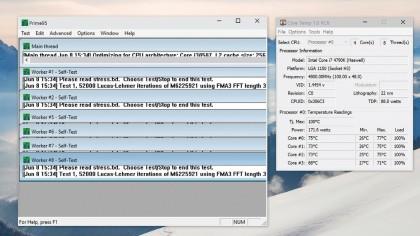
Всегда проверяйте свой процессор перед разгоном, чтобы получить хорошую контрольную точку.
7. Испытание при максимальной нагрузке
После того как вы изменили множитель коэффициента процессора на 40, сохраните изменения и выйдите из BIOS. Загрузите в Windows, откройте Core Temp, чтобы контролировать температуру процессора, затем откройте Prime95 и выберите «Опции», «Тест на пытки» и, наконец, «Blend Test», чтобы узнать, как ваши фишки с максимальной нагрузкой.
Если он стабилен не менее пяти минут, мы можем начать умножать множитель, чтобы достичь более высокого разгона.
8. Определение предела
В этот момент при разгоне вашего процессора вы захотите увеличить множитель на один и повторить процесс стресс-тестирования в Windows каждый раз, пока не достигнете точки, когда вы изначально либо получаете синий экран смерти, либо ваш процессор начинает термически дросселировать себя.
В идеале вы хотите синего экрана, прежде чем достигнете своего теплового предела.
9. Увеличение напряжения
Чтобы преодолеть проблему с синим экраном, нам нужно начать работу с напряжением Vcore. Вернитесь в BIOS, вы хотите найти режим напряжения процессора Vcore.
Измените это на «Исправлено». На этом этапе вам может потребоваться некоторое исследование относительно того, что делает ваш VCore ваш процессор, и что люди предлагают для разгона.
Вы хотите начать увеличивать напряжение на 0,01 вольта каждый раз, пока вы не сможете успешно загрузиться, провести стресс-тест и поддерживать стабильность на вашей целевой частоте.
Как только вы получите немного более удобный разгон, вы обнаружите, что увеличиваете напряжение на 0,05 или 0,1 за раз. Это больше о том, как на данный момент ваш процессор реагирует на различные уровни напряжения.
В конце концов, вы дойдете до такой точки, когда вы не сможете достичь следующей частоты, независимо от того, сколько напряжения вы выбрасываете на нее. Это когда вы хотите набрать свой разгон на 0,1 ГГц и вернуть напряжение Vcore обратно к последним стабильным настройкам для этой частоты и поддерживать их там, так как это ваш последний разгон.
10. Вернемся к бенчмаркингу
Чтобы обеспечить стабильный разгон, вы должны теперь тестировать столько, сколько считаете нужным. Это может быть от часа до целого дня, в зависимости от того, насколько вы пациентом.
Наконец, вы можете наслаждаться своей машиной по своему максимальному потенциалу.
Эта статья является частью TechRadar’s Силиконовая неделя. Мир внутри наших машин меняется быстрее, чем когда-либо, поэтому мы стремимся изучить все процессоры, графические процессоры и все другие формы самого драгоценного металла в вычислительной технике.
- Увеличьте свою графику, научившись разгонять свой GPU
